
Je li moguće povezati pisač na tablet ili telefon? Kako povezati pametni telefon ili tablet na pisač putem Wi-Fi, USB i ispisati dokument?
Opis programa za ispis dokumenata iz Android uređaja.
Danas sve više i više ljudi daje prednost pametnim telefonima i tabletama, a ne bogatijim računalima. Prijenosni uređaji dobivaju na popularnosti ne samo u području zabave, već i mnogi za rad. Njihove kompaktne dimenzije, intuitivno upravljanje i opsežne mogućnosti služe kao razlog.
Gotovo svi znaju da mali džepni gadget s operativnim sustavom Android može izvršiti gotovo sve zadatke koje je sposoban za glomazni stacionarni računalo. Međutim, mnogi se pitaju ako možete povezati pisač, skener ili drugu uredsku opremu? Naravno da! O tome kako to učiniti i o tome će se raspravljati u našem članku.

Načini povezivanja pisača na uređaje Android baze podataka
Načini povezivanja pisača na uređaje Android baze podataka
Priključite pisač na Android uređaj na nekoliko načina. Svaki od njih ima svoje prednosti i nedostatke, pa ih vrijedi razmotriti detaljnije:
Povezivanje pisača na Android uređaj putem USB kabela

- Ova se metoda smatra najpouzdanijom i jednostavnijom, jer Svi moderni pisači opremljeni su USB priključcima i lako se prepoznaju pametnim telefonima i tabletama. Jedini problem može biti odsutnost prikladnog priključka na vašem mobilnom uređaju. Ali ne bi se trebali brinuti. U bilo kojoj trgovini elektroničkih tehnologija možete kupiti pisač koji je potreban adapter.
- Međutim, jednostavno priključite pisač kroz kabel na pametnom telefonu ili tabletu i pokrenite ispis. Prvo morate instalirati odgovarajuće upravljačke programe na uređaj Android. Ali o tome ćemo malo kasnije razgovarati.
Povezivanje pisača na Android uređaj putem Wi-Fi

Povezivanje pisača na Android uređaj putem Wi-Fi
- Praktičnost ovog načina povezivanja pisača na Android uređaje je očito. Kada trebate ispisati dokument, možda neće uvijek biti pri ruci USB kabel za povezivanje uređaja na pisač. Ali Wi-Fi mreža danas ima svugdje. Sve što će to trebati je dodatni softver koji ćemo razgovarati o malo kasnije, dostupnost Wi-Fi mreže i pisača spojenog na njega.
Povezivanje pisača na Android uređaj putem Bluetootha

Povezivanje pisača na Android uređaj putem Bluetootha
- Ako ste ikada poslali slike ili glazbene datoteke putem Bluetootha, znate kako to radi. Zapravo, to je ista bežična veza, kao u Wi-Fi, međutim, potrebno je biti smješten u neposrednoj blizini pisača. Ali vrijedi se pamtiti da svi modeli pisača nemaju Bluetooth i Wi-Fi.
Povezivanje pisača na Android uređaj na daljinu putem Interneta
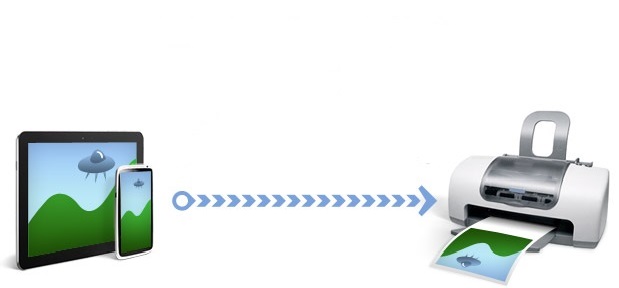
Povezivanje pisača na Android uređaj na daljinu putem Interneta
- Ova metoda povezivanja pisača na Android uređaje je značajna za korištenje za ispis datoteke na pisaču koji se nalazi bilo gdje u svijetu. Da biste to učinili, morate imati poseban softver i IP adresa Pisač ili računalo na koje je spojeno.
- Metoda je prilično komplicirana i ne vrijedna vremena provedenog. Mnogo je lakše preći potrebnu datoteku na računalo i ispisati željeni dokument kroz njega.
Printershare program za povezivanje pisača na Android uređaje

Slika 1. Printershare program za povezivanje pisača na Android uređaje
- Ranije smo otkrili da nije dovoljno ispisati datoteke s mobilnih uređaja na temelju Androida imati pisač, USB kabel ili Wi-Fi veze. Morate instalirati željezni paket upravljačkog programa na uređaj. Ali zbog Za svaki model pisača trebate svoje upravljačke programe, onda bi to bilo nepraktično ručno da ih instalirate. Razumniji potez bit će korištenje dodatnog softvera. U našem slučaju, ovo je program Printershare..
- Printershare. Sadrži skup univerzalnih vozača koji su prikladni za većinu postojećih pisača. Kada je pisač spojen, automatski prepoznaje model i postavlja paket upravljačkog programa na njega.
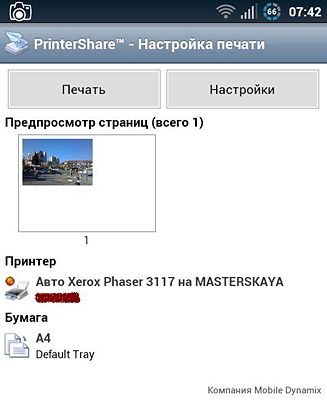
Slika 2. Printershare program za povezivanje pisača na Android uređaje
- Ovaj program podržava sve vrste priključka pisača s mobilnim uređajima na temelju Androida, kao i omogućuje vam ispis datoteka. svi tekstualni formati, Uključujući pdf, slike, web-stranice, popise kontakata iz prijenosnog računala, dnevnike poziva, slova iz programa za poštu, kao što su G-Mail, SMS poruke i još mnogo toga.
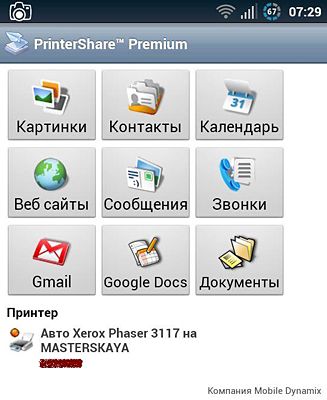
Slika 3. Printershare program za povezivanje pisača na Android uređaje
- Program se plaća, međutim, u Google Play tržištu postoji sklon besplatna verzijakoje se mogu preuzeti ovaj veza. U njemu nećete moći ispisati svoje datoteke, ali pokušajte samo program slanjem testnog dokumenta za ispis.
- Ako imate probnu verziju, ne sviđa vam se, ali ne želite ili ne možete priuštiti kupnju puna verzija premijeonda možete preuzmite APK datoteku Puna verzija s Foruma 4pda. I ručno ga instalirajte. Sve datoteke na ovom forumu prolaze stroge umjerenosti, tako da ne brinite o zarazivanju uređaja s virusima.
- Programsko sučelje ima ruski jezik i razumljiv je intuitivan. Nakon pokretanja aplikacije odaberite pisač priključen jedan način da odaberete datoteku na uređaju i pošaljite ga na pisač. U roku od nekoliko sekundi dobit ćete tiskanu verziju dokumenta. Na videu na kraju članka možete vidjeti kako se dokument pečat kroz program Printershare..
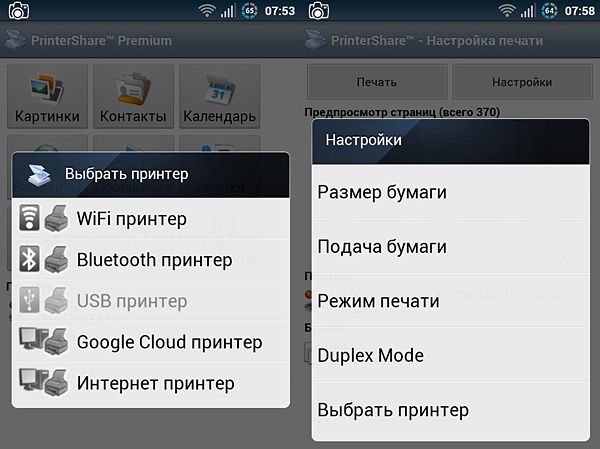
Slika 4. Printershare program za povezivanje pisača na Android uređaje
- Da bi se datoteka ispisa poslala putem Interneta, morate preuzeti i instalirati PC verzija Programi na tom računalu na koje je priključen pisač. PC verzija je besplatan i možete ga preuzeti s službena stranica. programi.
Važno: Možete učiti iz drugog članka o tome kako instalirati aplikacije na mobilnim uređajima iz APK datoteka " Kako instalirati aplikacije i preuzeti igre na Android putem računala?»
